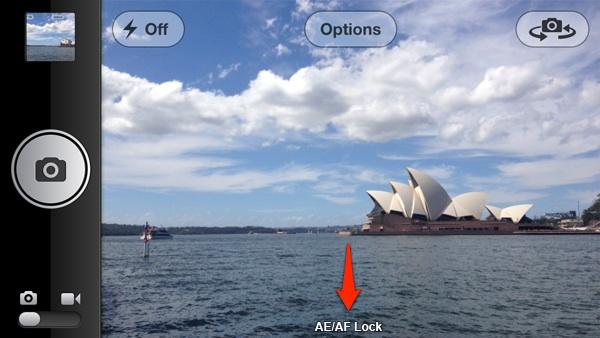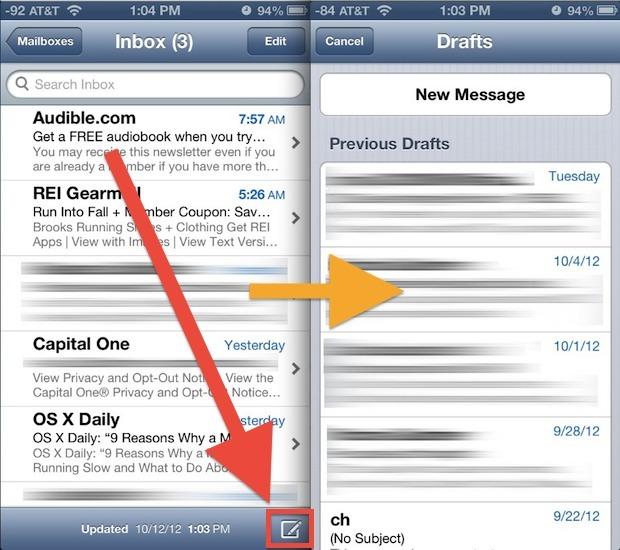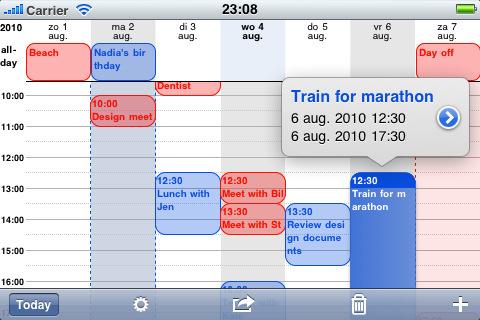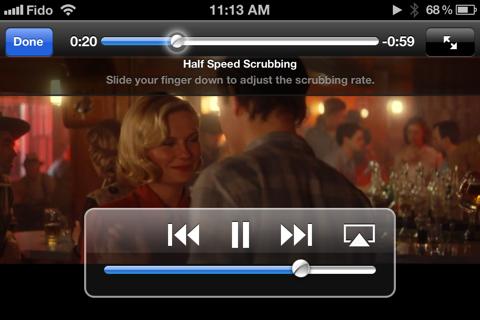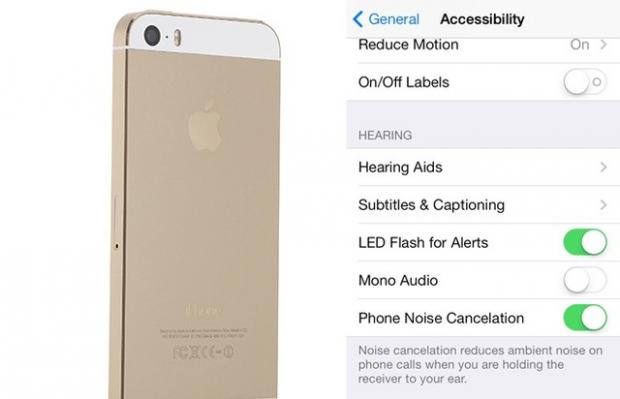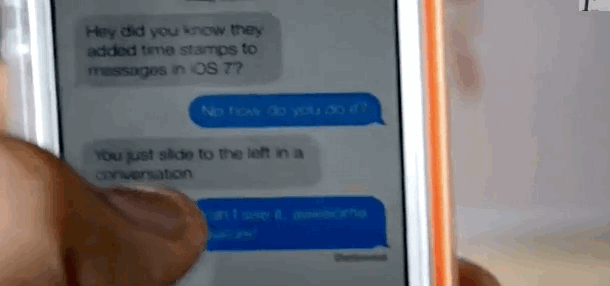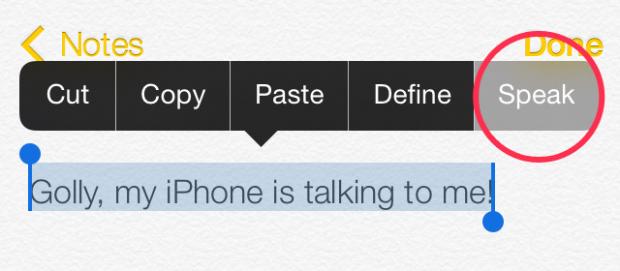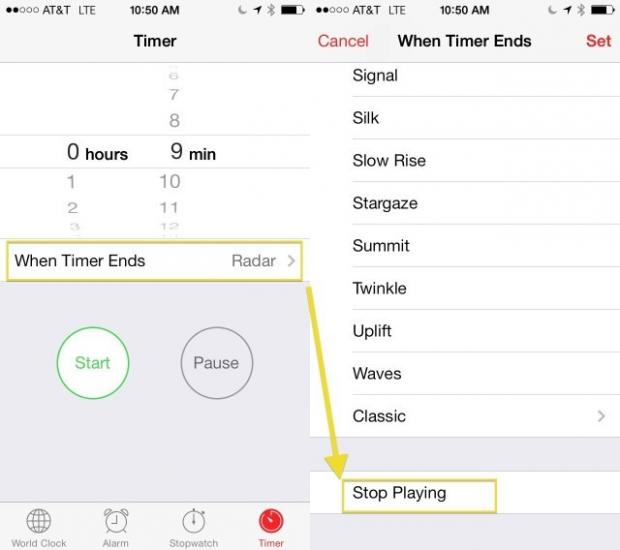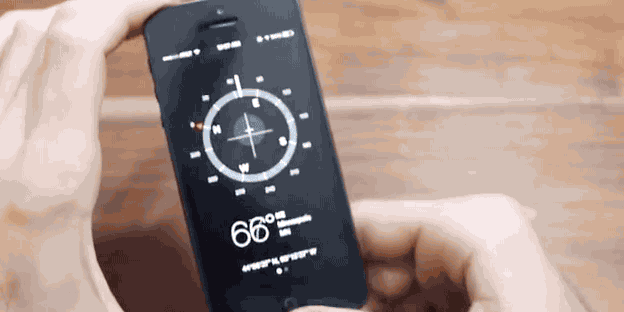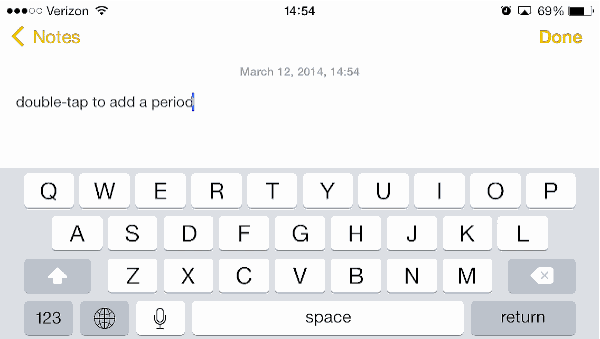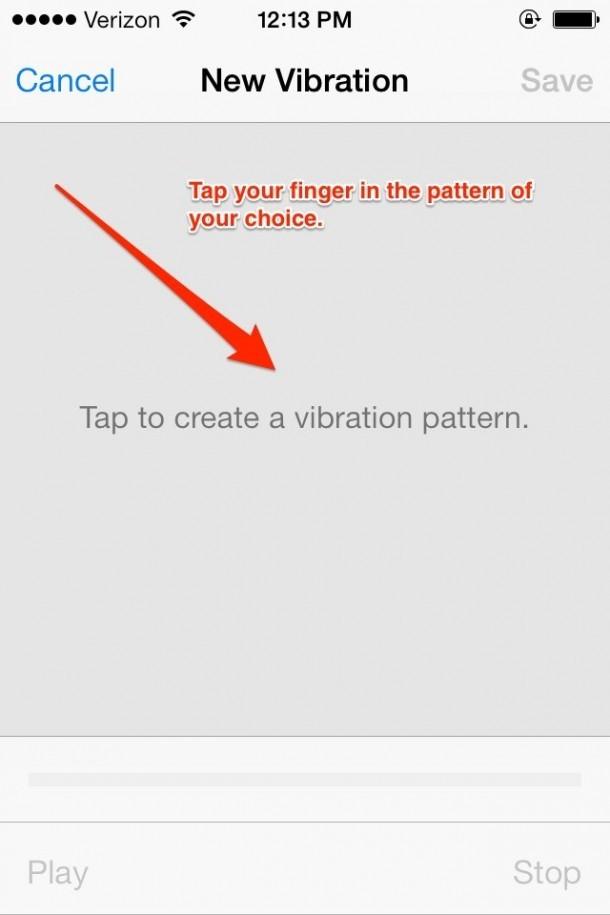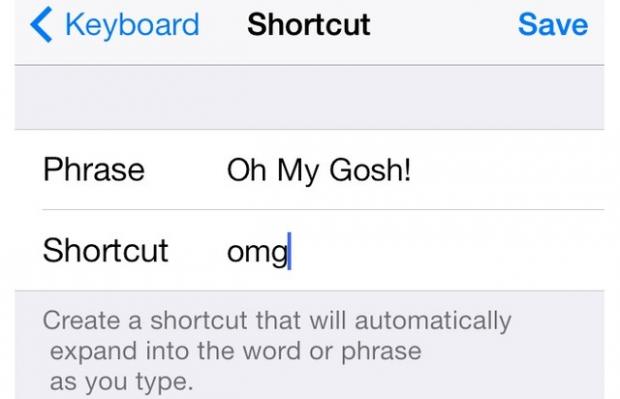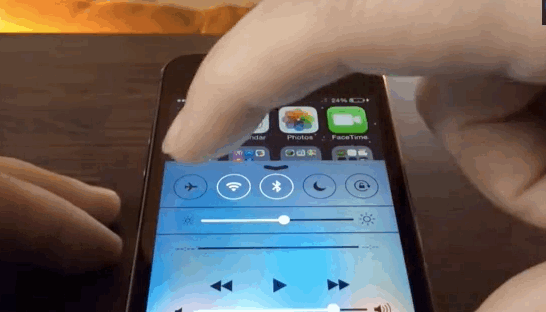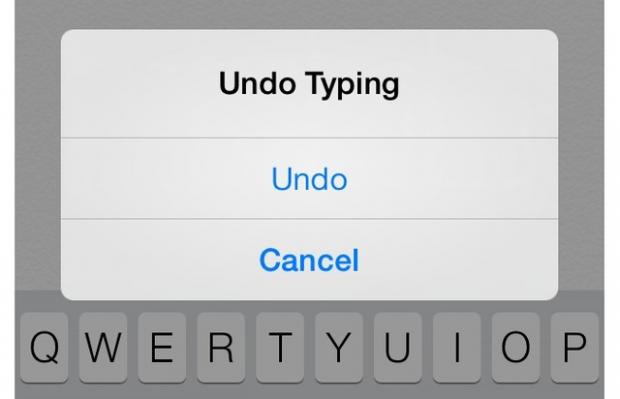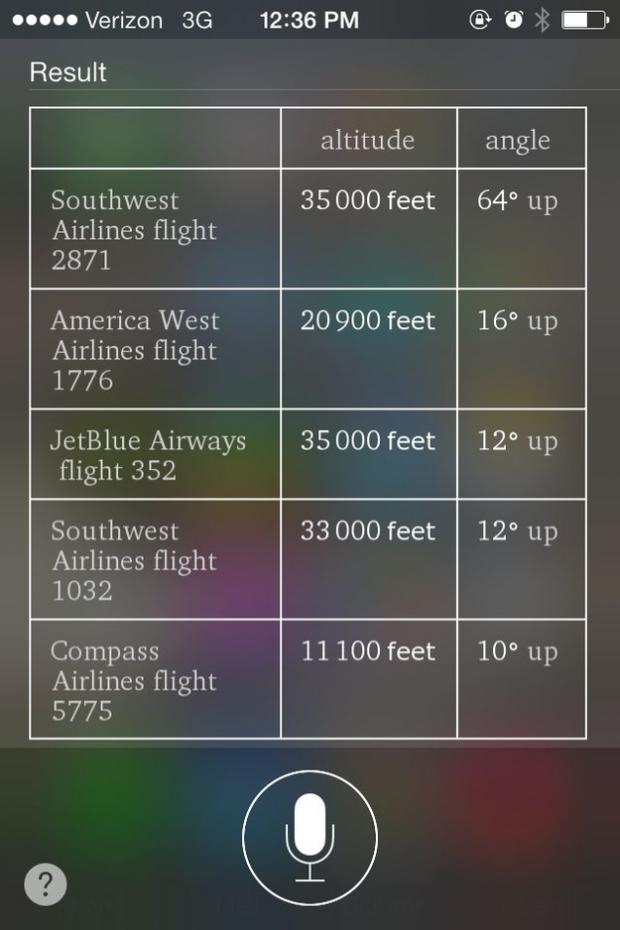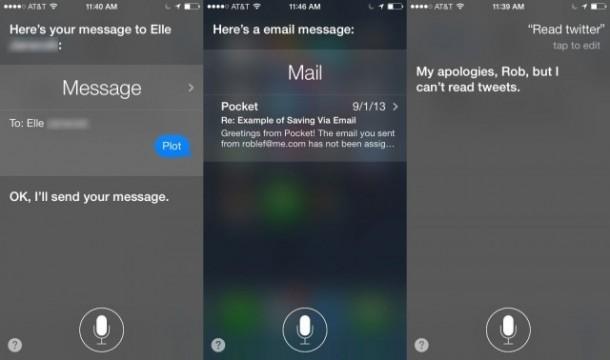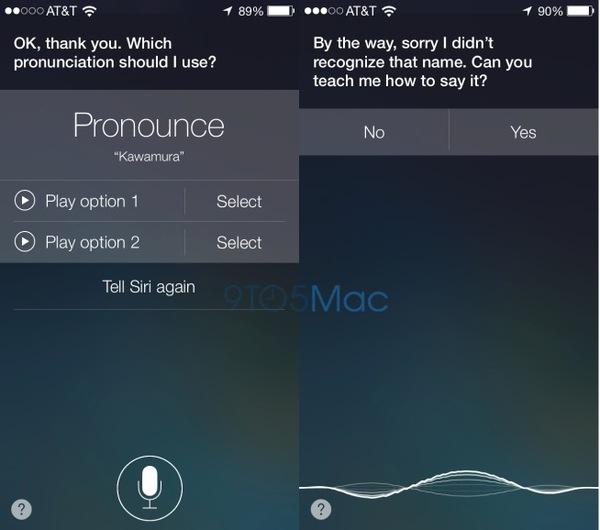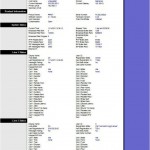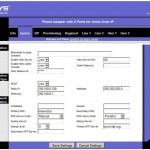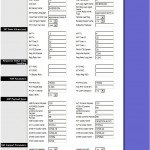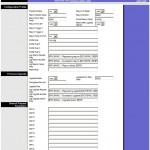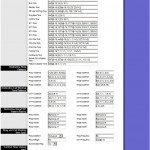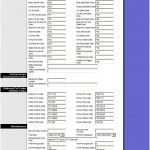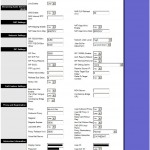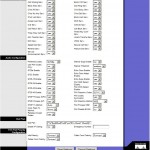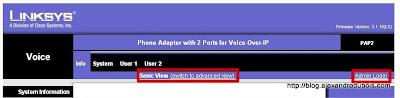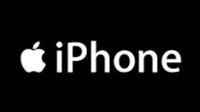Votre iphone peut faire toutes sortes de choses magiques que vous êtes probablement pas au courant. Voici une liste de quelques-uns des plus cool des fonctions cachées de l’Iphone.
1. Verrouiller l’autofocus et l’exposition tout en prenant une photo
Il peut devenir ennuyeux lorsque vous essayez de prendre une photo et l’appareil photo de l’iPhone conserve recentrage et le réglage automatique de l’exposition. Mais vous pouvez verrouiller la mise au point et l’exposition en appuyant et en maintenant votre doigt sur l’écran jusqu’à ce que vous voyez un carré jaune deux fois. Une icône jaune qui dit « AE / AF » apparaît au bas de l’écran vous permettant de savoir que vous avez enfermé dans l’exposition et la mise au point. Elle va rester de cette façon jusqu’à ce que vous en avez terminé avec la photo.
2. Accéder rapidement à vos e-mail de brouillons
Très peu de gens connaissent ce truc. La prochaine fois que vous utilisez votre application de messagerie, maintenez l’icône de composition dans le coin inférieur droit de votre écran, et ça va vite passer à la liste de vos brouillons.
3. Voir le calendrier en mode avancé
Lorsque vous utilisez l’application Calendrier, mettez de côté votre téléphone (en position paysage) et voilà, vous obtenez un aperçu plus détaillé de votre programme.
4. Diminuer la vitesse de défilement des vidéos et des musiques
L’astuce tient simplement dans la distance entre votre doigt et la barre de progression. En clair, appuyez sur la boule de progression tout en glissant votre doigt vers le bas de l’écran. Plus il sera loin de ce dernier, plus le défilement sera précis. Il a au total 4 niveaux de précision différents, de quoi vous déplacer dans une vidéo ou un film à la seconde près.
5. Configurer le téléphone pour que le flash clignote lorsque vous recevez une alerte.
Au lieu d’avoir un son ou un vibre lorsque vous recevez un appel ou un message, vous pouvez l’avoir émettent un flash LED. Allez dans Paramètres> Général> Accessibilité, puis faites défiler vers le bas et mettre Avertissement « flash LED pour les alertes. »: C’est VRAIMENT lumineux! 
6. Afficher l’heure d’un sms sur l’iphone
Faites glisser la bulle de texte à gauche et vous verrez un horodatage pour chaque message texte. Entre autres choses, cela vous montrera combien de temps vous envoyez des textos.
7. Demandez à l’Iphone de lire le texte sélectionné
J’aime utiliser celui-ci au hasard juste pour faire paniquer les gens. Vous devez d’abord activer la sélection « Énoncer la sélection ». Pour ce faire, allez dans Réglages> Général> Accessibilité> Énoncez la sélection et activez-le. Un bouton « Prononcer » apparaît maintenant lorsque vous sélectionnez du texte. Bonus: vous pouvez également choisir différents accents. Et même de contrôler la vitesse à laquelle le texte sélectionné est prononcé. Croyez-moi, vous pouvez perdre beaucoup de temps avec celui-ci.
8. Ajouter un timer pour couper automatiquement votre musique
Si vous aimez somnoler avec de la musique, vous pouvez utiliser la minuterie pour éteindre automatiquement votre musique de sorte qu’il ne joue pas toute la nuit. Dans l’application de la minuterie, sélectionnez «Sonnerie (français)», puis faites défiler et sélectionnez « arrêter la lecture. » La musique s’éteint dès que la minuterie arrête.
9. Utiliser l’Iphone comme un niveau à bulle
Besoin d’accrocher un tableau? Dans l’application Boussole, balayez vers la gauche et votre iPhone devient un niveau parfait.
10. Lancer une nouvelle phrase juste en tapant deux fois sur la barre d’espace
Chaque fois que vous tapez et vous avez besoin de commencer une nouvelle phrase, il suffit de cliquez deux fois sur la barre d’espace et il va ajouter automatiquement une période et un espace pour vous.
11. Choisir les vibrations de l’Iphone
Cela vous permettra de changer le modèle de vibration pour les alertes et les notifications. Allez dans Paramètres> Sons> Sonnerie> Vibration> Créer une nouvelle vibration. Vous pouvez également personnaliser le modèle de vibration des contacts en suivant la même procédure à partir de votre liste de contacts. De cette façon, vous pouvez dire qui appelle ou vous envoie un texto juste par le toucher.
12. Prendre plusieurs photos en rafales avec l’iphone
Si vous maintenez le bouton de capture, votre téléphone aura une série de coups rapides, ou des éclats, en succession rapide. Ceci est particulièrement utile si vous voulez photographier un sujet en mouvement. Après, vous pouvez parcourir tous les éclats et de choisir vos préférés.
13. Prendre une photo avec l’iphone en appuyant sur les boutons de volume
Parfois, il est difficile de prendre une photo en appuyant sur le bouton de capture sur l’écran. Si vous portez des gants, vous pouvez prendre la photo en appuyant sur le volume ou le bouton volume. Problème résolu!
14. Créer vos propres raccourcis clavier pour les sms
tu écris souvent un certain mot ou une phrase (ou un mot de passe) que tu utilises beaucoup.tu peux créer un raccourci. Allez dans Paramètres> Général> Clavier> Raccourcis> Ajouter un nouveau raccourci. Entrer un mot ou une phrase et le raccourci que vous souhaitez utiliser pour le mot. Chaque fois que vous tapez ce raccourci, le mot ou la phrase apparaîtra comme par magie.
15. Recharger plus rapidement l’Iphone
Activer le mode avion désactive l’accès sans fil, permettant à votre téléphone de se recharger deux fois plus rapidement.
16. Secouer l’Iphone pour annuler
Faire une erreur lors de la saisie ou la modification d’une image ? Pas de soucis! Juste donner à votre téléphone une petite secousse, comme vous feriez à un martini et il va vous demander si vous souhaitez annuler l’action 
17. Savoir quel avion survole en ce moment votre beau ciel
Juste lui demander: « Quels avions volent au-dessus de moi? » Ou vous pouvez être encore plus direct et dire simplement, Boom « Avions au-dessus de ma tête. »! Elle va faire apparaître une liste qui affiche tous les vols au-dessus de vous à ce moment-là. Pourquoi vous auriez besoin jamais ce que je n’ai aucune idée, mais il est assez rad de toute façon.
18. Demander a Siri de lire les e-mails
Il suffit de dire les mots magiques « Lire mes emails » et Siri va lire tous vos messages à voix haute. Si vous le souhaitez, vous pouvez lui dire de ne lire que votre le plus récent courriel (« Lisez mon dernier email») ou seulement ceux d’un contact spécifique (« Est-ce que j’ai un courriel de Pierre? »).
19. Modifier la prononciation de Siri pour certain mots
L’avantage de cela, c’est qu’il vous fait vous sentir plus intelligent que Siri. Chaque fois que Siri prononce mal quelque chose, dites-lui simplement: « Ce n’est pas la façon dont vous prononcez [Mot] » et elle vous offre des alternatives. Vous pouvez ensuite choisir la meilleure.
20. Ajouter des suffixes web avec un seul doigt
Lorsque vous tapez une adresse Web, il suffit de maintenir la touche « . » au bas de votre clavier, et un menu apparaîtra, affichant la liste des suffixes Internet (. com,. net,. edu, etc)
Hésite pas à partager l’article sur facebook ou twitter ! ça pourrait être utile à quelqu’un d’autre 🙂